- Parte 1. Transferir la cuenta de WhatsApp a un teléfono nuevo
- Parte 2. Cómo transferir mensajes de WhatsApp del teléfono antiguo al nuevo
- Parte 3. Notas sobre cómo cambiar el número de WhatsApp
Parte 1. Transferir la cuenta de WhatsApp a un teléfono nuevo
Con una base de usuarios de más de mil millones, WhatsApp es una de las plataformas de mensajería más populares. Viene con muchas funciones y ofrece a sus usuarios una manera fácil de transferir la cuenta de WhatsApp de un dispositivo a otro. Si tiene un teléfono nuevo (o incluso una SIM nueva), puede mover fácilmente sus datos de WhatsApp sin problemas.
Lamentablemente no es posible usar la misma cuenta de Whatsapp en dos teléfonos al mismo tiempo porque Whatsapp está vinculado al sim. Si realmente desea usar Whatsapp en dos teléfonos móviles diferentes, truco podría ser usar la aplicación Whatsapp en cualquiera de ellos, y WhatsApp Web en el otro móvil. Whatsapp Web es la versión en línea basada en la web de Whatsapp. En este sentido, lea cómo acceder a Whatsapp Web.
A continuación, vemos cómo transferir cuentas de Whatsapp a un nuevo teléfono en caso de que también cambie su número.
Paso 1. Cambiar número
Si también compraste uno nueva SIM, debe seguir estos pasos. Sin embargo, si solo desea transferir la cuenta de WhatsApp a un nuevo teléfono sin cambiar la SIM, puede omitir este paso.
Para cambiar su número, abra WhatsApp en su dispositivo y haga clic en la opción Configuración> Cuenta> Cambiar número. Lea las instrucciones y toque el "adelante"Continuar.
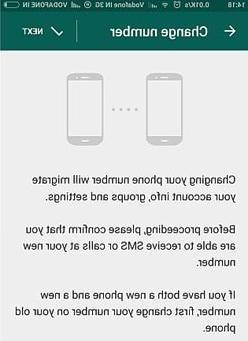
Ingrese primero el número anterior y confirme su elección con un código de seguridad que recibirá.
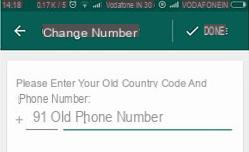
A continuación, se le pedirá que ingrese su nuevo número. WhatsApp puede enviar un mensaje al número para verificarlo.

Toque el botón "Listo" y deje que WhatsApp realice los pasos necesarios para cambiar el número.
Paso 2. Haz una copia de seguridad de tus chats
Para transferir la cuenta de WhatsApp sin perder sus datos, necesita hacer una copia de seguridad de sus chats. Puede guardar la copia de seguridad en Google Drive / iCloud o en el almacenamiento interno de su teléfono. Dado que se está cambiando a un teléfono nuevo, le recomendamos que realice una copia de seguridad google Drive.
Para hacer esto, vaya a Cuenta> Chat> Chat de respaldo y toque el botón "reserva". Esto iniciará una copia de seguridad de su historial de chat en Google Drive. Puede consultar la sección "Cuentas" para asegurarse de que la cuenta de Gmail indicada sea correcta o no.
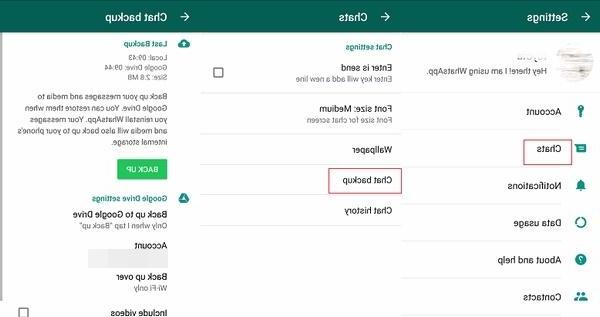
Paso 3. Recupere los datos
Descargue la copia de seguridad de Google Drive en su nuevo teléfono e instale WhatsApp. Tan pronto como inicie la aplicación, reconocerá la copia de seguridad y dará la siguiente advertencia. Solo toca el "Restaurar”Para transferir correctamente la cuenta de WhatsApp al nuevo teléfono.
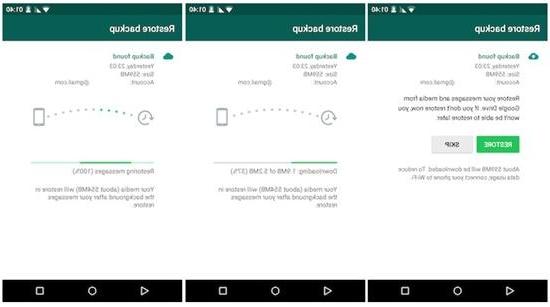
Espere unos momentos a que se complete el proceso de transferencia. Después de eso, el historial de chat se restablecerá y podrá usar WhatsApp de la forma habitual.
Use la misma cuenta de Whatsapp en un teléfono nuevo -

























